Quảng cáo trên TikTok
Tài khoản TikTok
Quản lý tài khoản bằng Trung tâm doanh nghiệp
Nền tảng đối tác thương mại điện tử TikTok
- Giới thiệu về tính năng Tích hợp nền tảng đối tác thương mại điện tử TikTok
- Adobe Commerce
- Amazon
- BASE
- BigCommerce
- Cafe24
- Ecwid
- FutureShop
- Haravan
- Kyte
- Loja Integrada
- Mercado Shops
- Nuvemshop
- OpenCart
- PrestaShop
- Salesforce Commerce Cloud
- Shopify
- Shoplazza
- Shopline
- Tiendanube
- TRAY
- VTEX
- Wix
- WooCommerce
Nhà phát triển
Tạo chiến dịch
Tạo nhóm quảng cáo
Tạo quảng cáo
Quản lý quảng cáo
Tạo quảng cáo trong các công cụ khác của TikTok
Phạm vi tiếp cận
Mục tiêu cân nhắc
Quảng cáo ứng dụng
Tạo khách hàng tiềm năng
Doanh số bán hàng
- Mục tiêu Doanh số sản phẩm
- Thiết lập danh mục
- Quảng cáo danh mục
- Quảng cáo trên TikTok Shop
- Quảng cáo mua sắm qua video (dành cho TikTok Shop)
- Quảng cáo mua sắm qua LIVE
- Quảng cáo mua sắm sản phẩm
- Mẫu quảng cáo liên kết TikTok Shop
- Store Promotion Ads
- Tokopedia Ads
- Lượt chuyển đổi trên web
- VBO trên web
Video trong bảng tin
Quảng cáo tương tác trong bảng tin
Vị trí không phải bảng tin
Tăng cường tương tác
Giải pháp quảng cáo theo ngành
Tối ưu hóa đấu giá quảng cáo
Tối ưu hóa mẫu quảng cáo
Đối tác sáng tạo
Chiến dịch Smart+
Đo lường ứng dụng
Lượt chuyển đổi ngoại tuyến
Đo lường trên web
Thông tin chuyên sâu và báo cáo
Đo lường Quảng cáo cửa hàng
Lựa chọn lập hóa đơn
Quản lý lập hóa đơn
Khuyến mãi, tín dụng quảng cáo và phiếu giảm giá
Khắc phục sự cố lập hóa đơn và thanh toán
Chính sách quảng cáo
Chính sách và biện pháp bảo vệ quyền riêng tư
Mục tiêu cân nhắc
Lưu lượng truy cập
Lượt xem video
Tương tác với cộng đồng
Sứ mệnh thương hiệu
-
- Giới thiệu về Sứ mệnh thương hiệu
- Giới thiệu về phần bổ trợ cho Sứ mệnh thương hiệu
- Thông số quảng cáo Sứ mệnh thương hiệu
- Quản lý video có sứ mệnh thương hiệu trong Trình quản lý quảng cáo
- Cách thiết lập Hiệu ứng nhanh cho Sứ mệnh thương hiệu trong Trình quản lý quảng cáo TikTok
- Giới thiệu về Song tác Sứ mệnh thương hiệu
- Cách tải video gốc lên cho Song tác Sứ mệnh thương hiệu
-
- Mục tiêu quảng cáo /
- Mục tiêu cân nhắc /
- Sứ mệnh thương hiệu /
Quản lý video có sứ mệnh thương hiệu trong Trình quản lý quảng cáo
Trước khi bắt đầu: Tính năng Quản lý video có sứ mệnh thương hiệu hiện chỉ được cung cấp cho một số tài khoản và chiến dịch. Hiện tại, chỉ một số tài khoản nhất định mới có thể quản lý Video có sứ mệnh thương hiệu từ Trình quản lý quảng cáo TikTok. Để biết thêm thông tin, vui lòng liên hệ với người quản lý tài khoản của bạn.
Quản lý video có sứ mệnh thương hiệu là một trang độc lập mà bạn có thể truy cập vào từ Trình quản lý quảng cáo TikTok, cho phép bạn xem thông tin cơ bản về Sứ mệnh thương hiệu của bạn và tăng hiệu quả hoặc bỏ chọn video.
Để bắt đầu sử dụng trang Quản lý video có sứ mệnh thương hiệu thông qua Trình quản lý quảng cáo TikTok, đại diện bán hàng của bạn phải gửi cho bạn một URL cho phép bạn truy cập trang Quản lý video có sứ mệnh thương hiệu. Sau khi nhận được liên kết này từ đại diện bán hàng, bạn có thể truy cập trang Video có sứ mệnh thương hiệu từ Trình quản lý quảng cáo TikTok.
Các loại video
Trong trang Quản lý video có sứ mệnh thương hiệu, bạn sẽ thấy có năm loại video khác nhau. Các loại video này được phân loại và nằm trong tab tương ứng.
Tất cả video: Tất cả các video mà người dùng TikTok đã tạo trong suốt chiến dịch Sứ mệnh của bạn. Tab này bao gồm cả các video đã được xem xét và video đang được xem xét.
Video ứng viên: Các video đủ điều kiện được đánh dấu và chia sẻ với đội ngũ của bạn để xem xét. Bạn có thể quyết định tăng hiệu quả cho video ứng viên ngay lập tức trong vòng 6-12 giờ hoặc xóa hoàn toàn các video này khỏi trang Sứ mệnh của bạn.
Video được đánh dấu: Tất cả các video được đánh dấu mà bạn có thể tăng hiệu quả hoặc xóa bỏ. Các video mà bạn không chọn sẽ quay lại tab Video ứng viên.
Video được tăng hiệu quả: Những video được chọn để phân phối và nhận được lần hiển thị quảng cáo. Số lượng Video được tăng hiệu quả có giới hạn tối đa là 45.
Video đã xóa: Các video đã được xóa khỏi trang Sứ mệnh thương hiệu của bạn. Bạn không thể đảo ngược hành động xóa video.
Cách truy cập vào trang Quản lý video có sứ mệnh thương hiệu
Đăng nhập vào TikTok for Business trong vai trò người dùng.
Mở liên kết do đại diện bán hàng của bạn chia sẻ để mở Trình quản lý quảng cáo TikTok. Liên kết này sẽ hết hạn trong vòng ba ngày.
Xác nhận rằng Mã tài khoản Quảng cáo dạng đặt trước và thông tin người dùng TikTok for Business đều chính xác.
Đồng ý với điều khoản và điều kiện.
Nhấp vào Liên kết tài khoản.
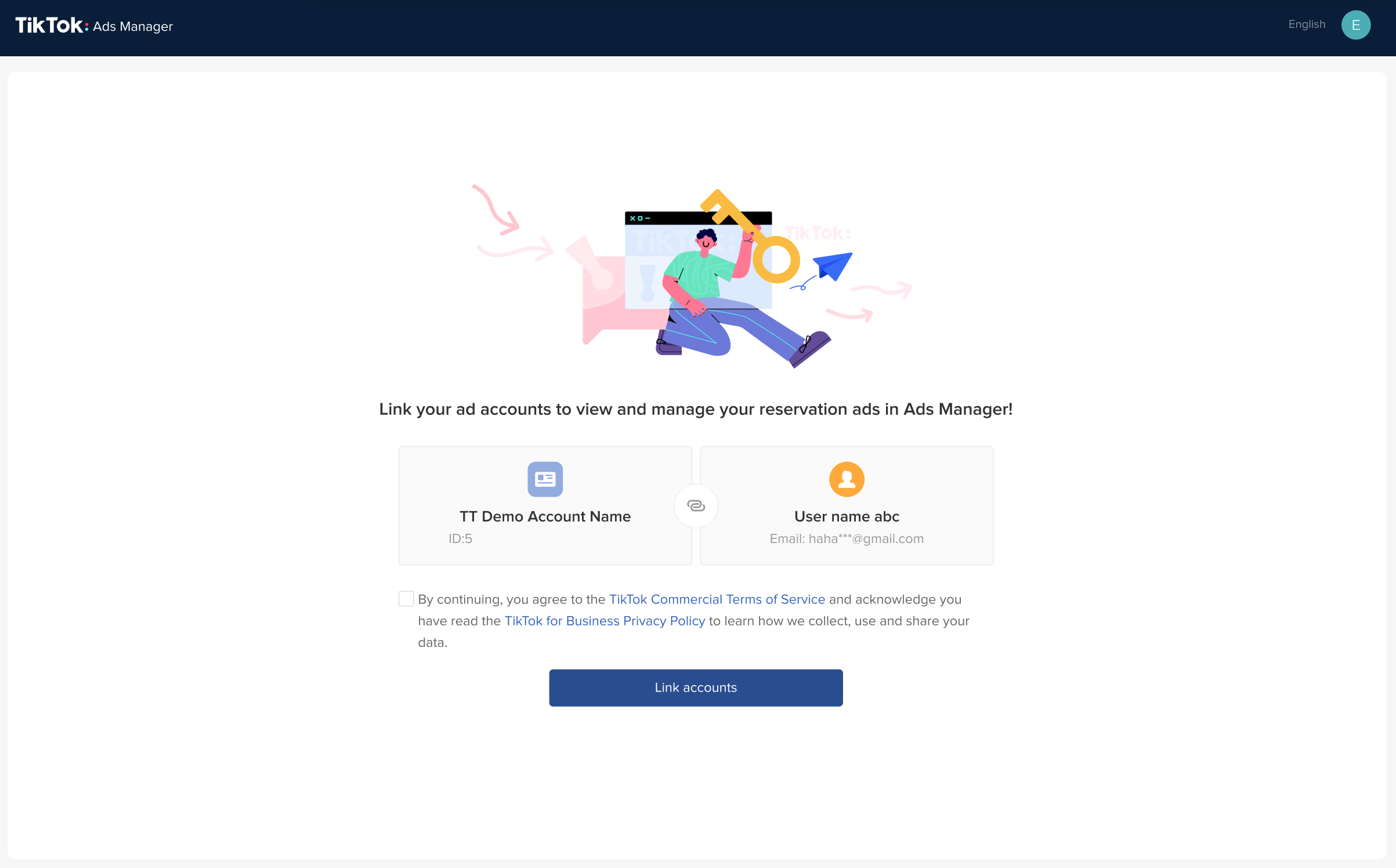
6. Sau khi liên kết tài khoản, nhấp vào Quản lý video Sứ mệnh để truy cập vào trang "Quản lý video có Sứ mệnh thương hiệu".
Cách sử dụng trang Quản lý video có sứ mệnh thương hiệu
Đăng ký email
Bạn nên thiết lập đăng ký email để nhận được:
Báo cáo hàng ngày để theo dõi tiến độ tăng hiệu quả video.
Lời nhắc trạng thái nếu nhà sáng tạo xóa hoặc thiết lập video tăng hiệu quả thành riêng tư.
Tóm tắt tăng hiệu quả video hàng đầu sau khi phân phối chiến dịch.
Cách thêm người nhận email để họ nhận được email thông báo về các video sứ mệnh mới:
1. Từ trang Chào mừng, nhấp vào Đăng ký email rồi dán các email (không quy định giới hạn tối đa). Sau đó, nhấp vào Tiếp theo.
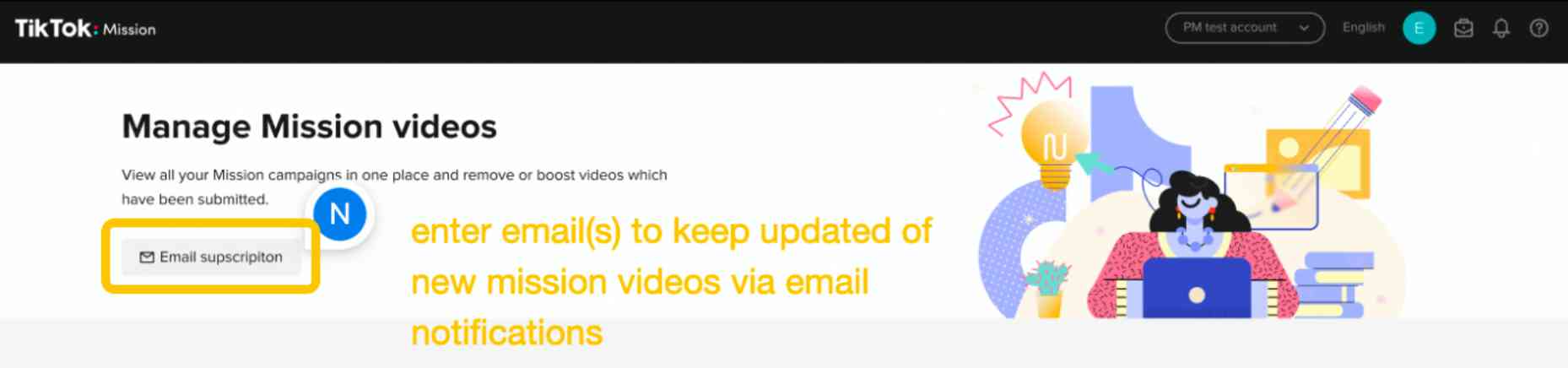
2. Nhấp vào + Thêm địa chỉ email để thêm người nhận mới.
3. Để xóa người nhận, hãy nhấp vào biểu tượng thùng rác ở cột tương ứng.
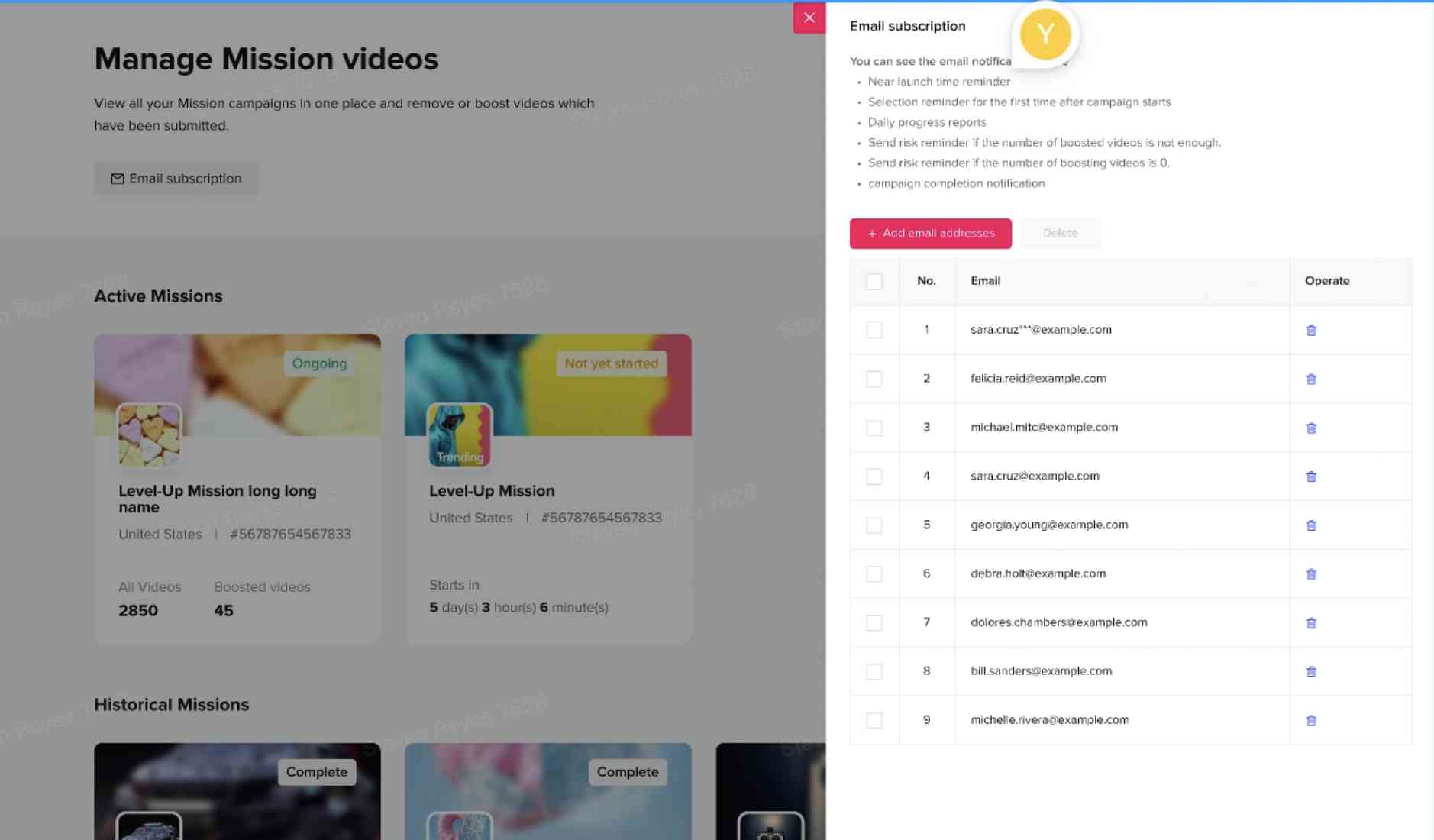
Cách lấy quyền sử dụng tài khoản Nền tảng quảng cáo đặt trước (RAP) trong Trung tâm doanh nghiệp
Nếu bạn muốn cấp quyền sử dụng Trung tâm doanh nghiệp cho nhóm của mình, trước tiên bạn phải có đặc quyền quản trị viên. Cách cấp quyền truy cập trong vai trò quản trị viên vào tài khoản Quảng cáo đặt trước:
1. Mở Trung tâm doanh nghiệp, rồi đi đến phần Tài sản > tài khoản Nhà quảng cáo ở cột bên trái. Sau đó, nhấp vào Thêm tài khoản nhà quảng cáo.
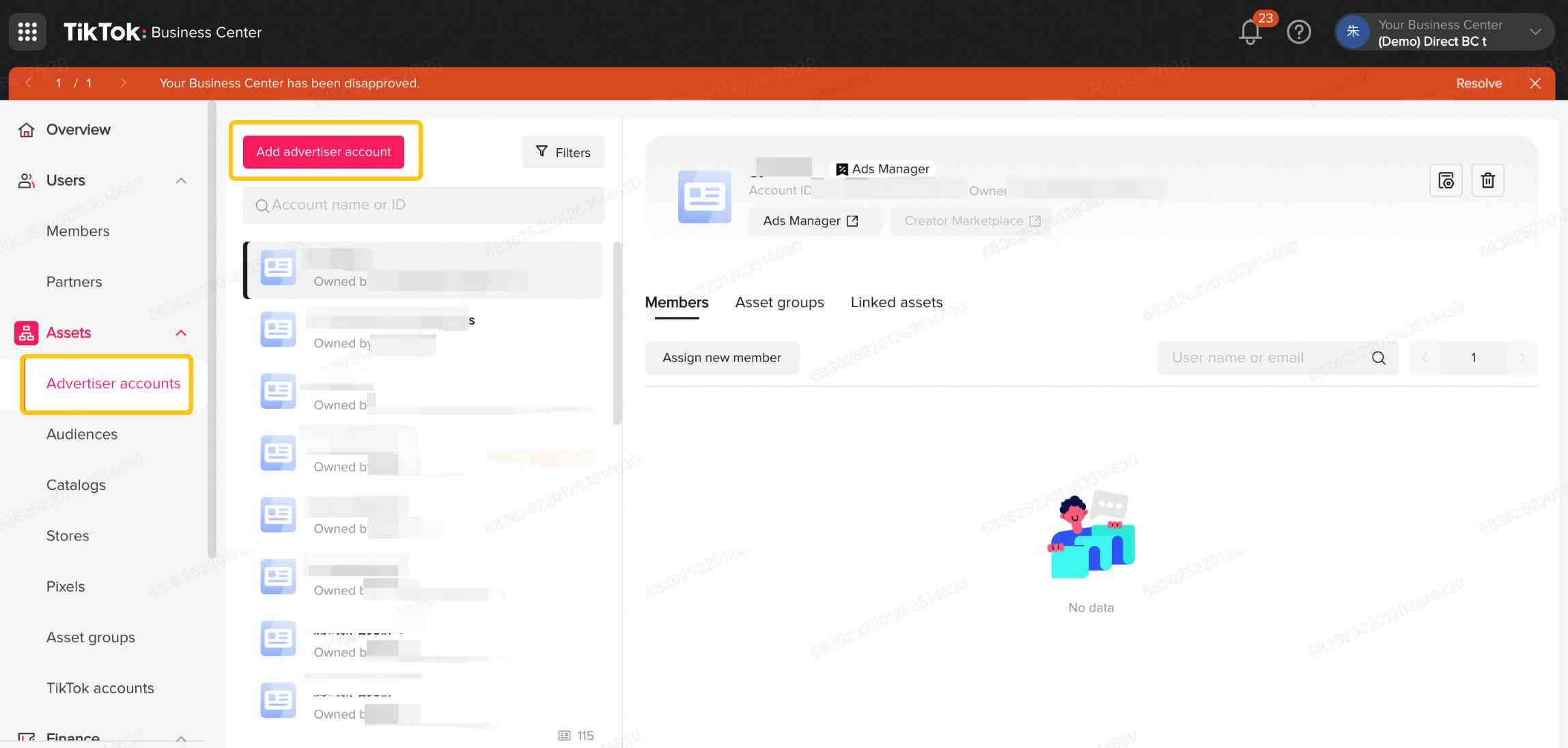
2. Chọn Yêu cầu quyền truy cập. Nhấp vào Tiếp để tiếp tục.
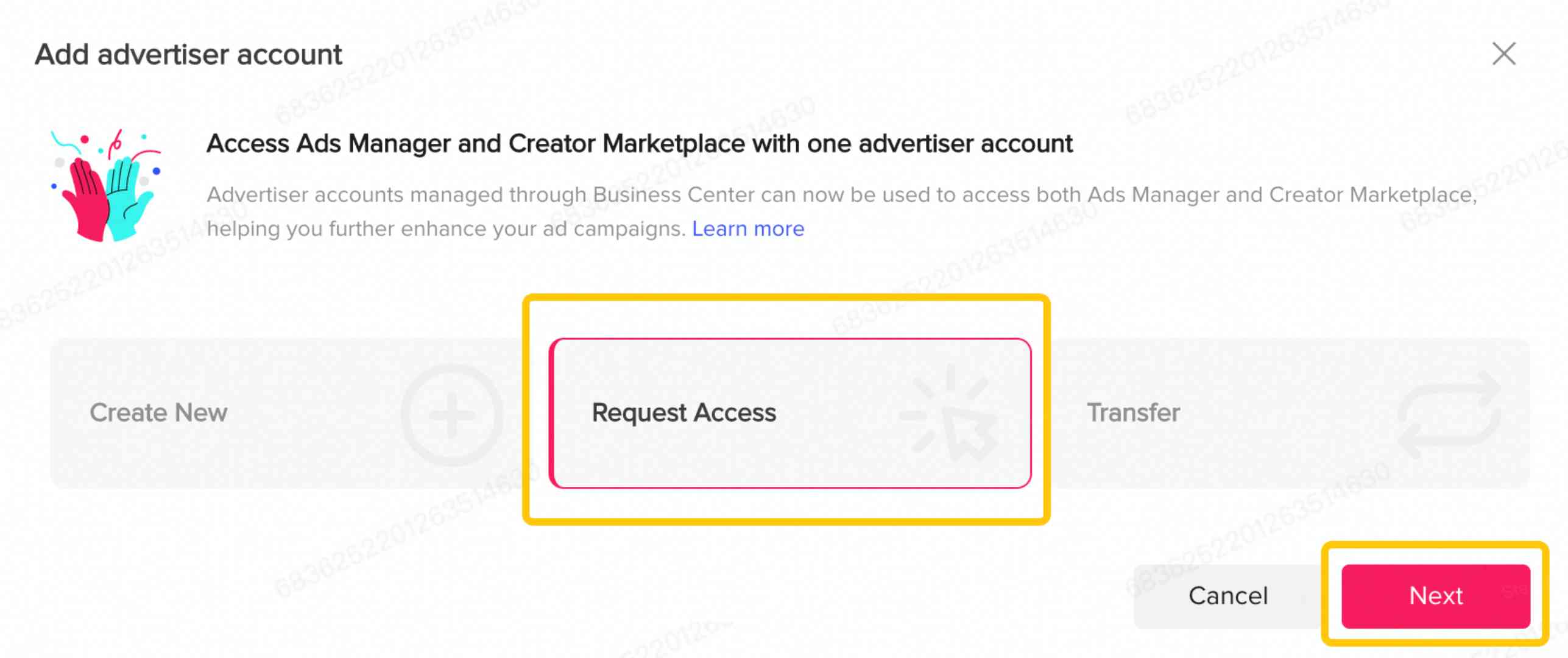
3. Trong mục Mã tài khoản, hãy nhập mã tài khoản nhà quảng cáo RAP. Chọn quyền truy cập trong vai trò Quản trị viên rồi nhấp vào Tiếp để tiếp tục.
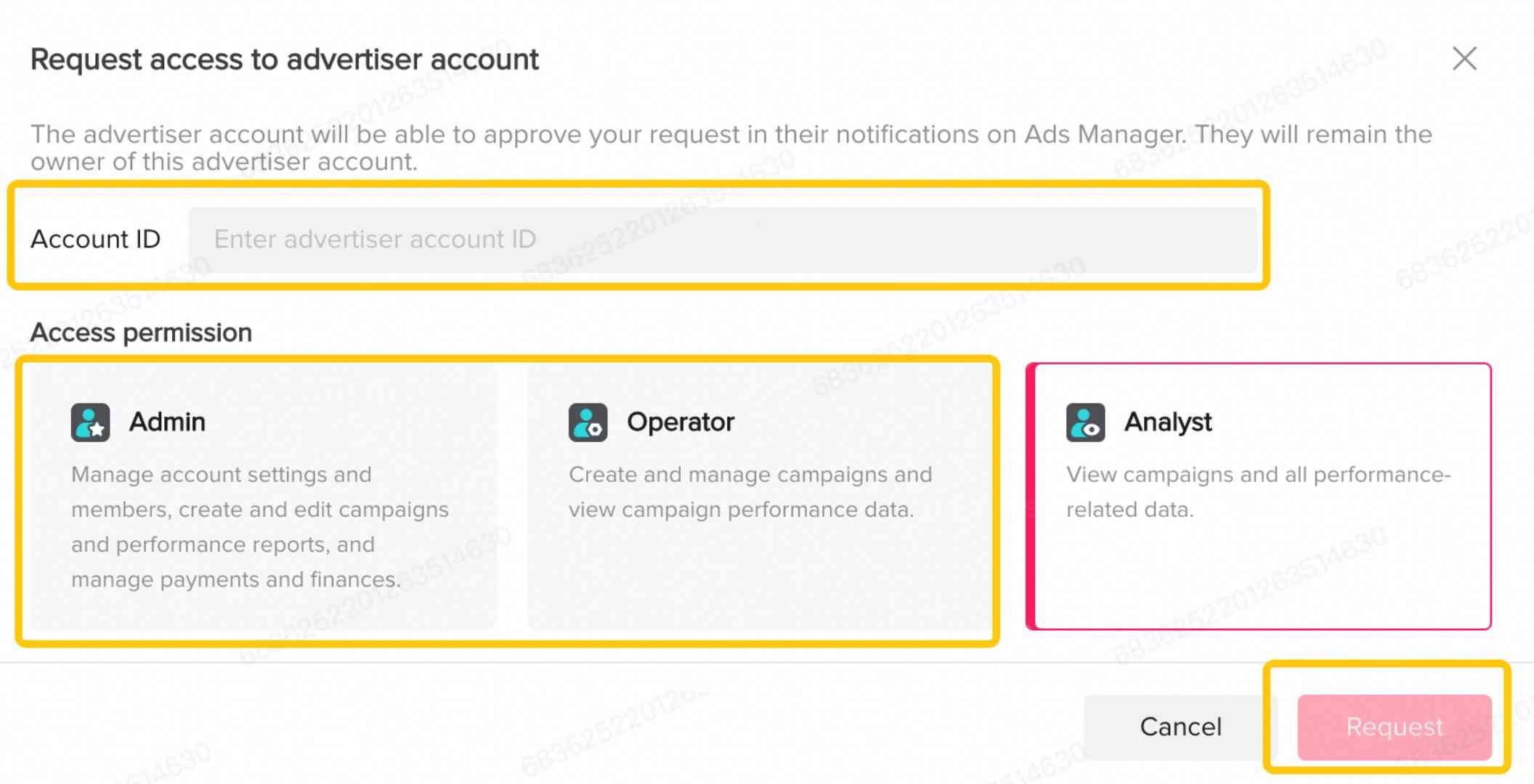
4. Sau khi bạn gửi, quản trị viên tài khoản sẽ nhận được email để chấp nhận yêu cầu.
5. Nếu bạn là quản trị viên, yêu cầu của bạn sẽ tự động được phê duyệt.
Lưu ý: Bạn nên có 2 quản trị viên trở lên cho tài khoản quảng cáo đặt trước này.
Cách mời người dùng quản lý video có Sứ mệnh thương hiệu
Lưu ý: Nếu bạn muốn mời người dùng quản lý video có Sứ mệnh thương hiệu, trước tiên bạn phải có đặc quyền quản trị viên. Bạn có thể thực hiện bằng cách tham khảo hướng dẫn Cách lấy quyền sử dụng tài khoản Nền tảng quảng cáo đặt trước (RAP) trong Trung tâm doanh nghiệp trong bài viết này.
1. Mở Trung tâm doanh nghiệp, rồi chuyển đến phần Người dùng > Thành viên ở cột bên trái. Sau đó, nhấp vào Mời thành viên.
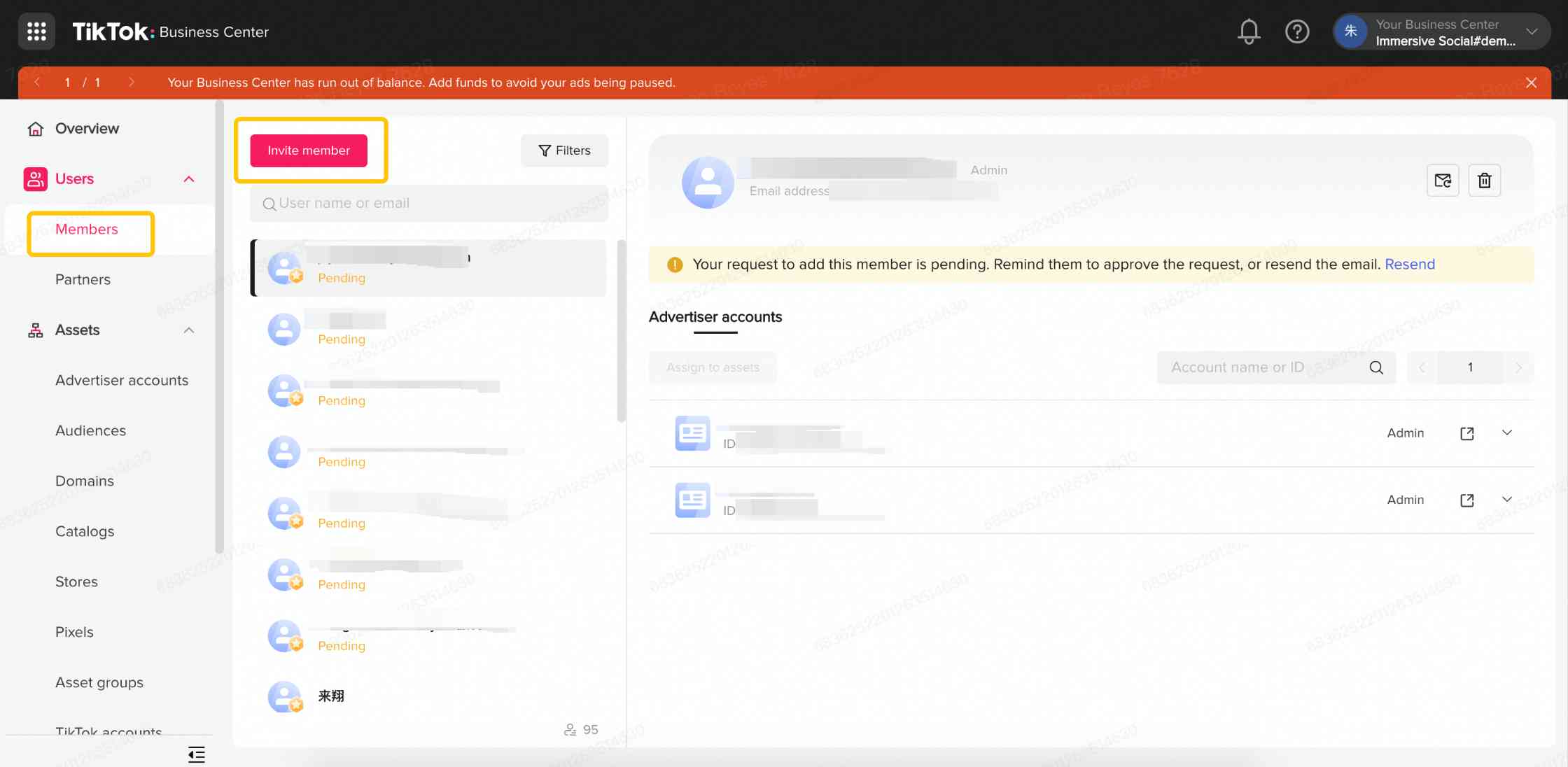
2. Trong trường Địa chỉ email, hãy nhập địa chỉ email của các thành viên được mời.
3. Phải phân tách email của mỗi thành viên trên mỗi dòng bằng cách nhấn enter trên bàn phím.
Lưu ý: Bạn có thể có tối đa 20 quản trị viên trong một tài khoản Trung tâm doanh nghiệp.
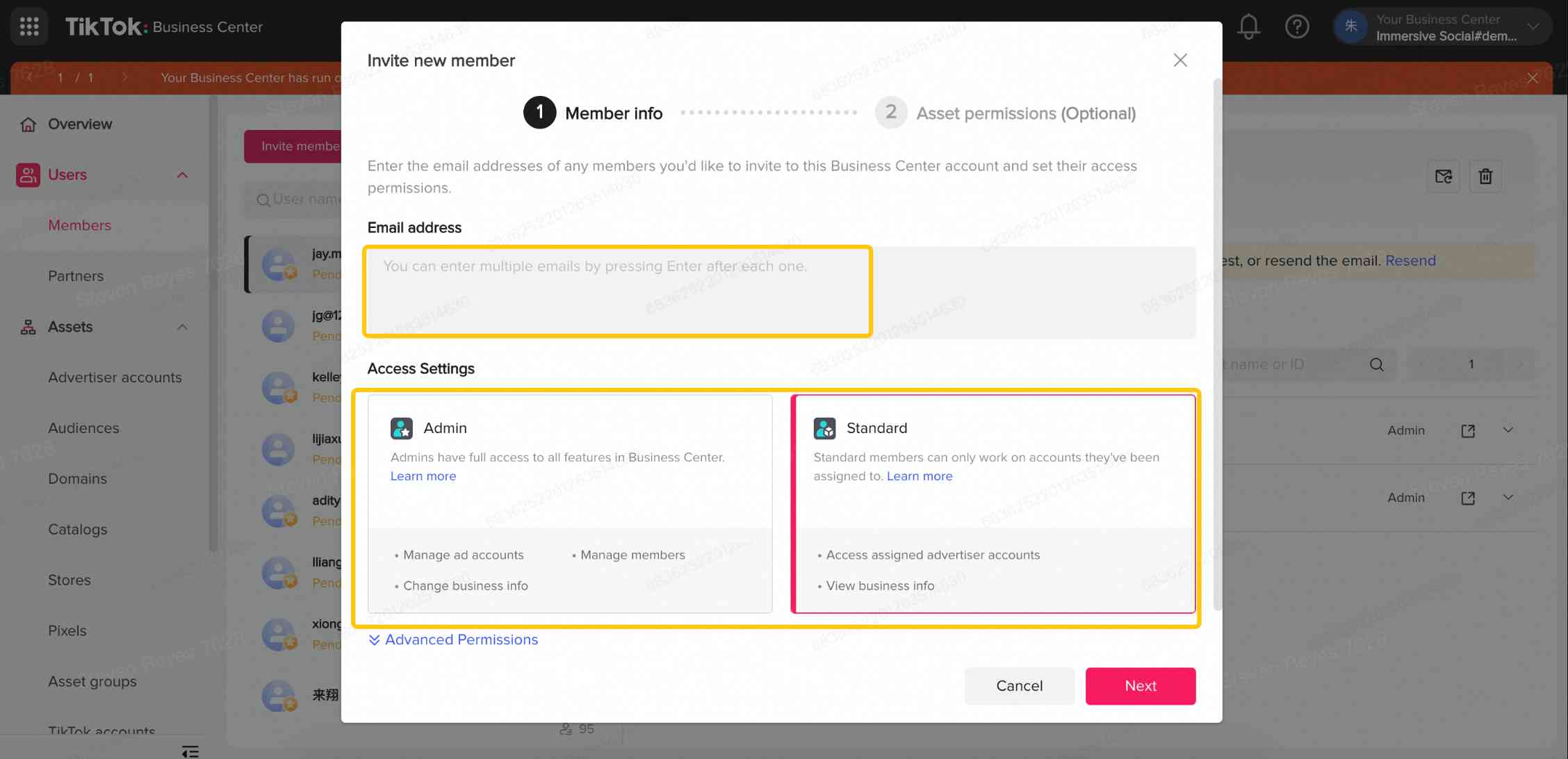
4. Chọn cấp quyền truy cập Quản trị viên hoặc Tiêu chuẩn. Sau đó, nhấp vào Tiếp theo.
5. Đi đến mục Tài sản > Tài khoản nhà quảng cáo ở cột bên trái rồi nhấp vào Thêm tài khoản nhà quảng cáo.
6. Chọn tài khoản Quảng cáo đặt trước để thêm thành viên rồi nhấp vào Chỉ định thành viên mới.
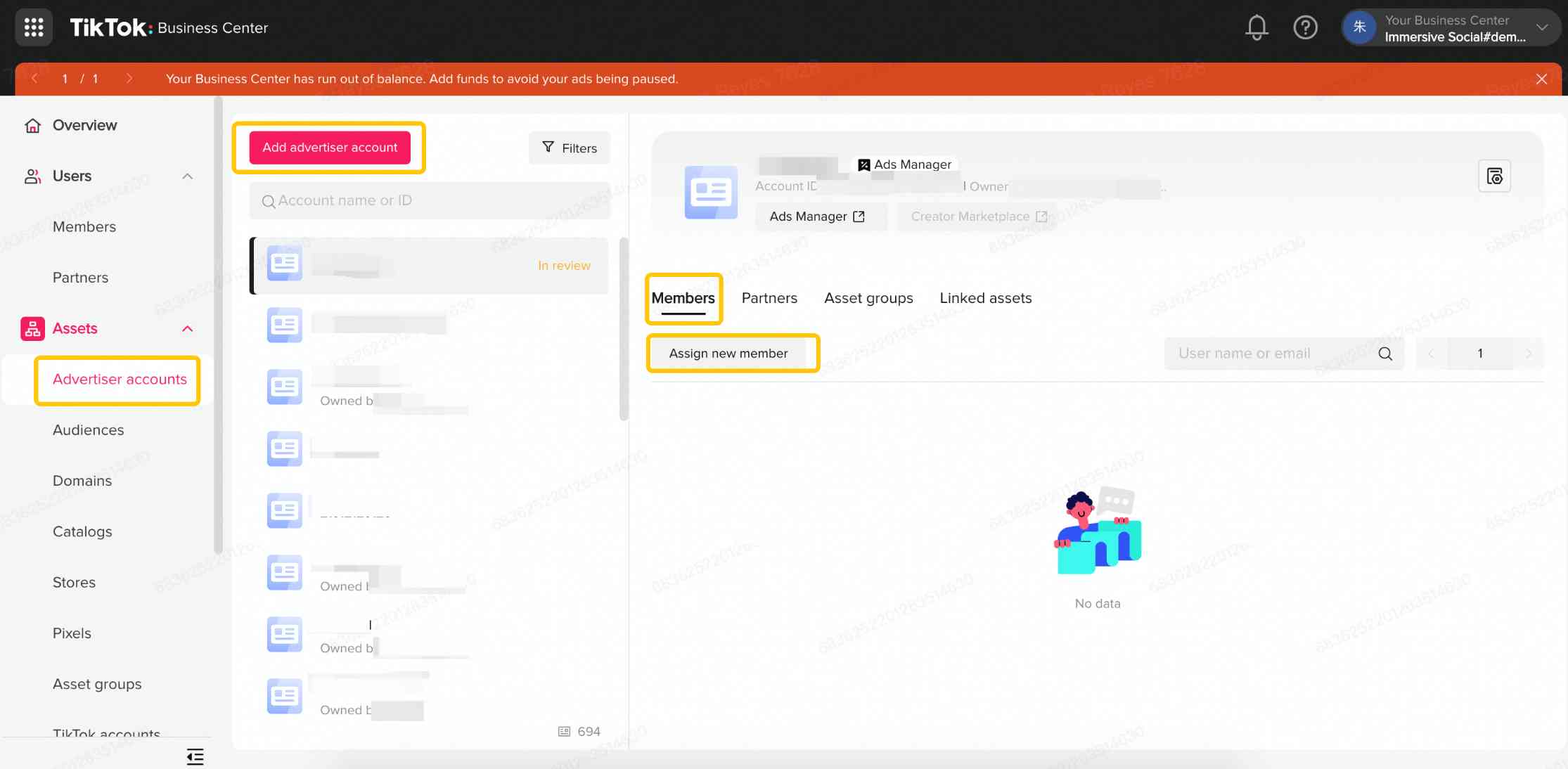
7. Chọn người dùng rồi cấp cho họ quyền truy cập trong vai trò Quản trị viên hoặc Người vận hành.
Lưu ý: Vai trò Chuyên gia phân tích chỉ có thể xem video Sứ mệnh thương hiệu và kết quả quản lý video.
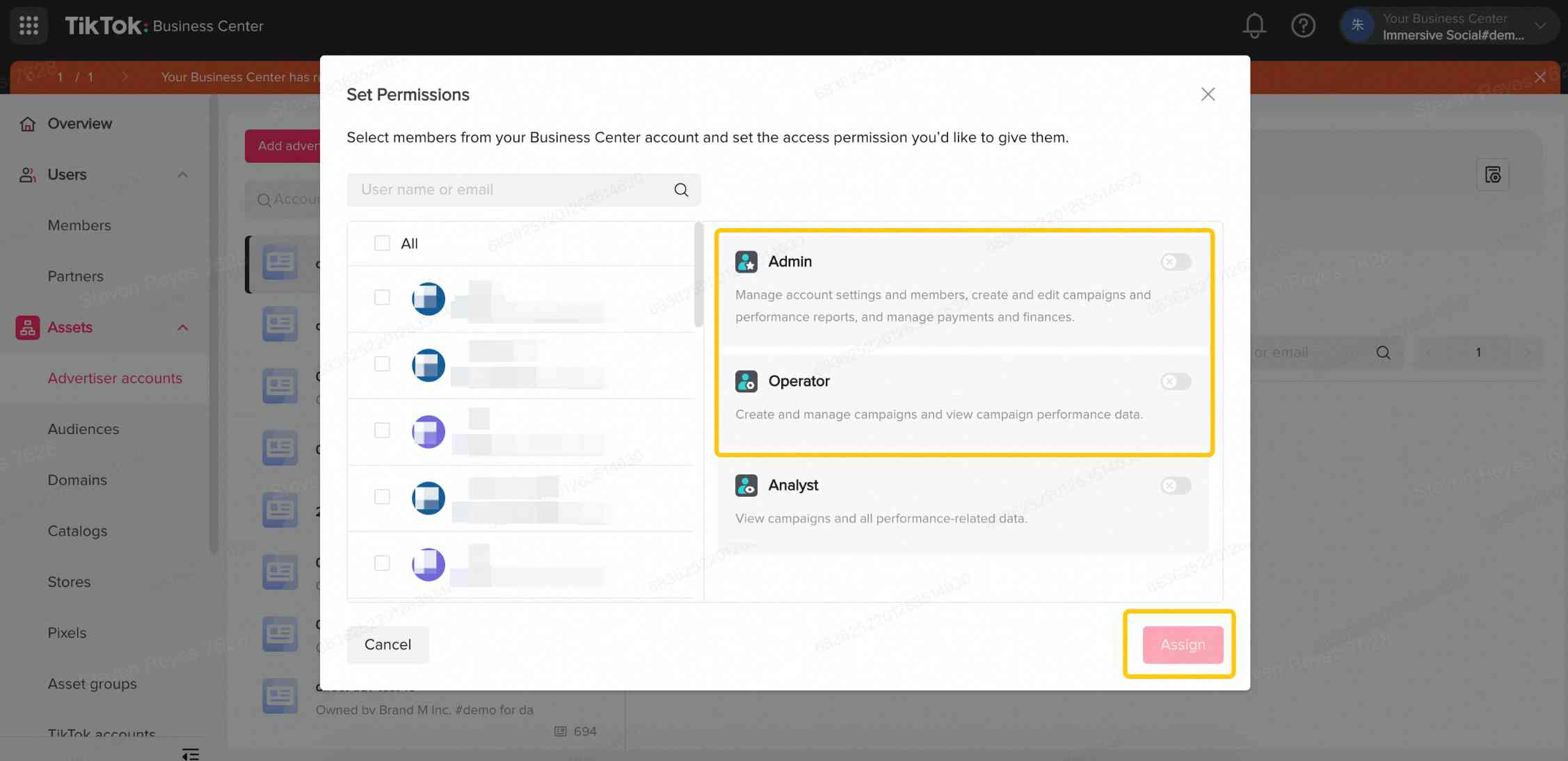
Trang Quản lý video có sứ mệnh thương hiệu
Bạn có thể thực hiện các hành động sau trong trang Quản lý sứ mệnh:
Chọn Chiến dịch Sứ mệnh rồi nhấp vào thẻ chiến dịch Sứ mệnh mong muốn để bắt đầu quản lý video.
Xác nhận tên và mã sứ mệnh, quốc gia/khu vực nhắm mục tiêu, thời gian triển khai chiến dịch và các yêu cầu của sứ mệnh trong phần Tổng quan.
Xem tổng số tất cả video trên trang Sứ mệnh và tổng số video được tăng hiệu quả.
Mục Tất cả video có chứa video ứng viên, video đang được xem xét, video được tăng hiệu quả và video đã xóa.
Nhấp vào Nhật ký để xem chi tiết hoạt động của video, như người vận hành, thời gian hoạt động, mã video và chi tiết hoạt động.
Trình phát video
Trang Trình phát video chứa thông tin để giúp bạn xác định xem mình nên tăng hiệu quả hay xóa video.
Tên nhà sáng tạo, ảnh hồ sơ tài khoản TikTok, số lượng người hâm mộ.
Dữ liệu video, ví dụ như lượt xem, lượt thích, lượt bình luận, lượt lưu và lượt chia sẻ video.
Video có đáp ứng yêu cầu của sứ mệnh hay không.
Bạn có thể thực hiện các hành động quản lý video sau đây trong phần Trình phát video:
Lưu ý: Bạn có thể xác định xem video có tuân thủ Yêu cầu của sứ mệnh hay không trong thẻ phát video.
Xem tất cả các video đã vượt qua vòng xem xét tính tin cậy và an toàn, an toàn thương hiệu và xem xét quảng cáo trong tab Video ứng viên.
Di chuột phía trên một video bất kỳ rồi nhấp vào nút phát để xem thông tin chi tiết về video.
Nhấp vào biểu tượng tên lửa để tăng hiệu quả video ngay lập tức hoặc trong vòng 6-12 giờ.
Nhấp vào Xóa để xóa video khỏi trang Sứ mệnh.
Lưu ý: Không thể khôi phục các video đã bị xóa khỏi trang Sứ mệnh.
Đánh dấu, tăng hiệu quả và xóa video
Bạn có thể đánh dấu video để chia sẻ với đội ngũ hoặc với khách hàng để xét duyệt trước khi tăng hiệu quả hoặc xóa video đó.
Nhấp vào nút Đánh dấu để chọn video.
Xem tất cả các video bạn đã đánh dấu trong tab Video được đánh dấu.
Nhấp vào biểu ngữ để xem các video được đánh dấu bạn đã chọn nhằm tăng hiệu quả hoặc xóa. Lưu ý: Bạn nên tăng hiệu quả 45 video cho mỗi chiến dịch Sứ mệnh. Bạn có thể xác định số lượng video bổ sung cần thiết để đạt đến giới hạn này. Giới hạn này nằm bên cạnh Tất cả video được quảng cáo.
Nếu nhà sáng tạo xóa hoặc đặt trạng thái của video được tăng hiệu quả thành riêng tư, bạn có thể xem thêm thông tin chi tiết trong biểu ngữ phía trên cùng.
Trong thẻ phát video:
Bạn có thể xem tổng số lần hiển thị cho mỗi video.
Bạn có thể xem thời điểm tăng hiệu quả cho video theo lịch trình. Lưu ý: Sau khi video được tăng hiệu quả, bạn có thể dừng tăng hiệu quả video có nhiều lần hiển thị hơn. Các video bạn dừng tăng hiệu quả vẫn được tính trong giới hạn 45 video được tăng hiệu quả. Bạn không thể tiếp tục tăng hiệu quả sau khi đã dừng tăng hiệu quả video đó.
Xem tất cả các video đã xóa trong tab Video đã xóa.
Câu hỏi thường gặp
Tôi có thể kiểm tra video trong các tab Ứng viên, Được đánh dấu, Được tăng hiệu quả và Đã xóa sau khi chiến dịch Sứ mệnh của tôi kết thúc không?
Có ạ.
